講師とビデオ通話をしながらチャット
ワールドトークのオンライン英会話レッスンの質を高めてくれる機能が、このスカイプの「チャット機能」です。このページでご説明するチャット機能はビデオ通話をしながらのチャット機能です。ここでは『ながらチャット』と呼ばせてもらいます。この「ながらチャット」は主に講師側が使用します。要するに講師がスカイプのビデオ通話でレッスンをしながら、補足説明のためにチャット機能を使用するのです。
講師やレッスン内容によっては、この「ながらチャット」が多用されることがあります。ビデオ通話だけでは把握しにくい例文全体の確認や単語のスペル確認などを行うには、非常に便利な機能なので、「ながらチャット」に慣れて、レッスンをより効果的なものにしてください。
Take advantage of the chat function!
※このページでは2022年4月時点でのPC画面キャプチャを使用しております。
※【独り言】は、私の勝手なつぶやきですので、どうぞ読み飛ばしてください。
1.ビデオ通話中に講師がチャットで例文を入力
ビデオ通話の初期画面では、レッスン中に講師側からチャットで入力があると、入力のたびに下のように表示されます。チャットを多く利用される講師の場合だと、非常に煩わしくなるので、その場合は通話画面の右下にある「チャット」ボタンを押してください。
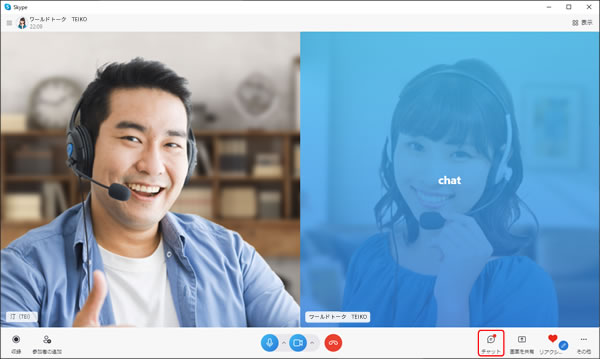
ビデオ通話時にチャットで通知
2.チャットのメッセージエリアを表示
ビデオ通話をしながら、文字でのやり取りを行うことができるチャット機能の「メッセージエリア」が表示されます。これで、講師がチャット入力を行う度に画面が変化することはなくなります。
レッスン内容によっては、ビデオ通話でレッスンを行うよりも、チャットメインでレッスンを行った方が効率がいい場合もあるでしょう。その場合は、ビデオ通話画面の右上にある「斜めの矢印(チャットという文字の右側)」を押してください。
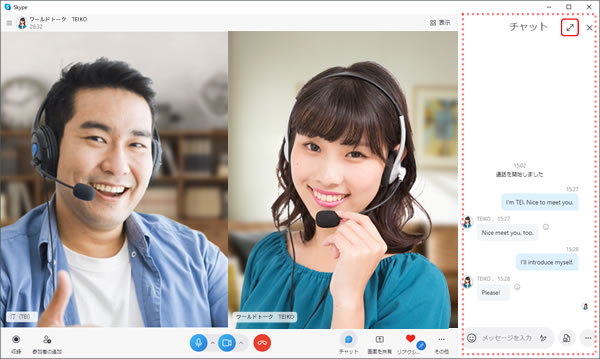
チャットのメッセージエリア表示
3.メインのチャット表示に切り替え
チャット表示がメインの画面に切り替わりました。この画面はスカイプアプリにログインしてチャットのタブを選択した時の画面となります。
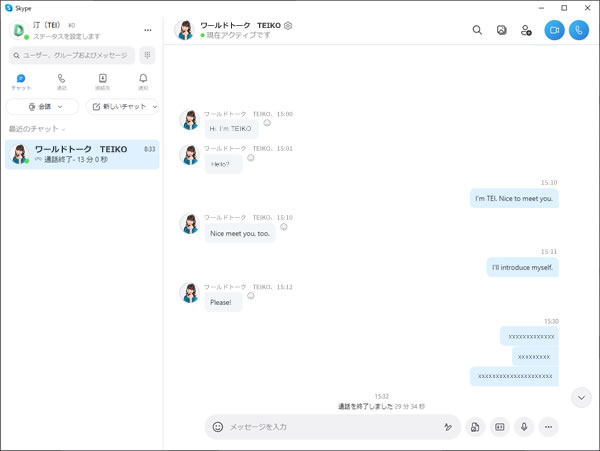
メインのチャット表示に切替え
ところで、ビデオ通話画面はどうなったのでしょう。PCの画面の右上に下のような小窓が表示されていると思います。ただし、講師側の映像のみとなり、ご自身の映像は表示されておりません。
1つ前のビデオ通話画面(+チャット表示)に戻る場合は、右下の矢印のある黒い丸ボタンを押してください。

ビデオ通話画面(相手)が小窓表示
チャット機能を駆使しながらレッスンを行う『ながらチャット』の説明は以上です。講師のレッスン内容によってはビデオ通話以上に重要な機能となりますので、この操作にも早く慣れておくことをオススメします。
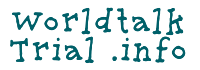



「ながら」なんとかというネーミングはあまりいい印象ではありませんよね。実際、車の運転中の「ながらスマホ」は罪に問われる行為ですし。でも、オンラインの英会話レッスンにおいては、この「ながらチャット」の良し悪しでレッスンの質が大きく変わってきます。どうか講師の方、今以上に「ながらチャット」を駆使していただき、生徒の皆さんがより効果的な学習を行えるよう工夫をお願いいたします。